使用说明
“打开 iServer 服务图层”命令,用来将已发布的 iServer 服务场景中的数据添加到场景中,作为场景中的图层。
操作步骤
- 启动 iServer 服务后,在 中打开或新建一个场景,在“图层管理器”的“普通图层”结点处,单击鼠标右键,在右键菜单中选择“打开iServer服务图层…”,弹出“打开iServer服务图层”对话框。
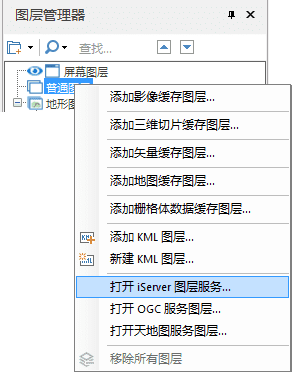
- 服务地址:在文本框中输入 iServer 服务图层发布的地址。若“图层类型”设置为 Map,则服务地址需设置到图层名称层级,例如,需打开图层为World,图层类型为 Map ,则服务器地址需填写“http://localhost:8090/iserver/services/map-world/rest/maps/World”;若“图层类型”为其他类型,则服务地址需设置到服务根节点,如图层类型为 Vector,则服务器地址需设置为“http://localhost:8090/iserver/services/3D-Pipe3D/rest/realspace”。
- 场景名称:输入通过 iServer 发布的服务场景名称。
- 图层名称:输入通过 iServer 发布的服务图层名称。
-
图层类型:选择打开的 iServer 服务图层的类型,支持是的图层类型有:Image、KML、Map、Vector、OSGB 五种,具体说明如下:
- Image:表示打开发布的图层子图层类型为影像图层。
- KML:表示打开发布的图层子图层类型为 KML 图层。
- Map:表示打开发布的地图图层,服务地址需填写发布到 iServer 服务上的图层链接。
- Vector:表示打开发布的图层子图层类型为矢量图层。
- OSGB:表示打开发布的图层子图层类型为 OSGB 图层。
- 单击“确定”按钮,即可将数据作为场景中的一个三维图层显示在场景中的模拟地球上,同时,在图层管理器中的“普通图层”子结点将增加一个三维图层结点,该结点对应刚打开的 iServer 服务图层。